
- •Программа схемотехнического моделирования Multisim Руководство пользователя
- •Возможные обозначения приставок и множителей
- •Горячие клавиши
- •Среда Multisim
- •Обзор компонентов
- •Виртуальные приборы
- •Осциллограф (Oscilloscopе)
- •Построение графиков
- •Общие правила моделирования
- •Топология схем
- •Пример моделирования схемы
- •Примеры собранных схем
- •Исследование дифференциального усилителя
Виртуальные приборы
Все приборы расположены на панели инструментов.
Рассмотрим основные.
Мультиметр
Мультиметр предназначен для измерения переменного или постоянного тока или напряжения, сопротивления или затухания между двумя узлами схемы. Диапазон измерений мультиметра подбирается автоматически. Его внутреннее сопротивление и ток близки к идеальным значениям, но их можно изменить.
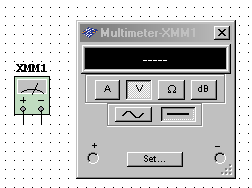
Кнопка А позволяет измерять ток.
Кнопка V- мультиметр настроен на измерение напряжения.
Кнопка Ω - измерение сопротивления (измерять сопротивление с помощью мультиметра очень легко, однако он может измерять сопротивление только для резистивной схемы).
Кнопка ~ позволяет переключиться в режим переменного тока.
Кнопка ─ позволяет переключится в режим постоянного тока.
Кнопка Set (Настроить) на устройстве позволяет отобразить параметры мультиметра:
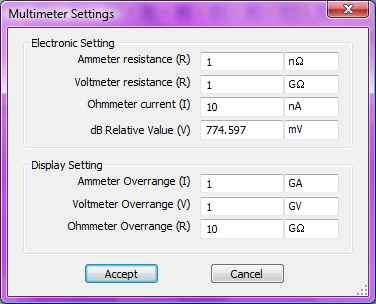
Генератор сигналов
Генератор сигналов (function generator) – это источник напряжения, который может генерировать синусоидальные, пилообразные и прямоугольные импульсы. Можно изменить форму сигнала, его частоту, амплитуду, коэффициент заполнения и постоянный сдвиг. Диапазон генератора достаточен, чтобы воспроизвести сигналы с частотами от нескольких герц до аудио и радиочастотных.
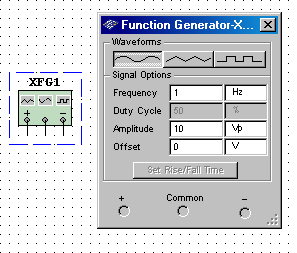
Осциллограф (Oscilloscopе)
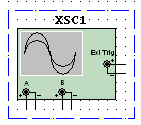
В Multisim есть несколько модификаций осциллографов, которыми можно управлять как настоящими. Они позволяют устанавливать параметры временной развертки и напряжения, выбирать тип и уровень запуска измерений. Данные осциллографов можно посмотреть после эмуляции с помощью самописца (Grapher) из меню Вид\Плоттер (View/Grapher).
Пример схемы с подключенным осциллографом:
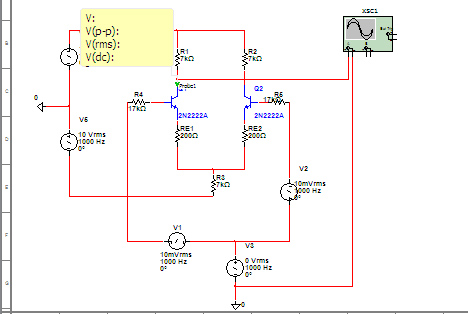
Один из контактов прибора подключен к выходу схемы, другой – к заземлению.
Чтобы посмотреть показания прибора, нужно запустить симуляцию, нажав кнопку Run:
![]()
После этого - двойной щелчок по прибору. На экране появится окно с показаниями:
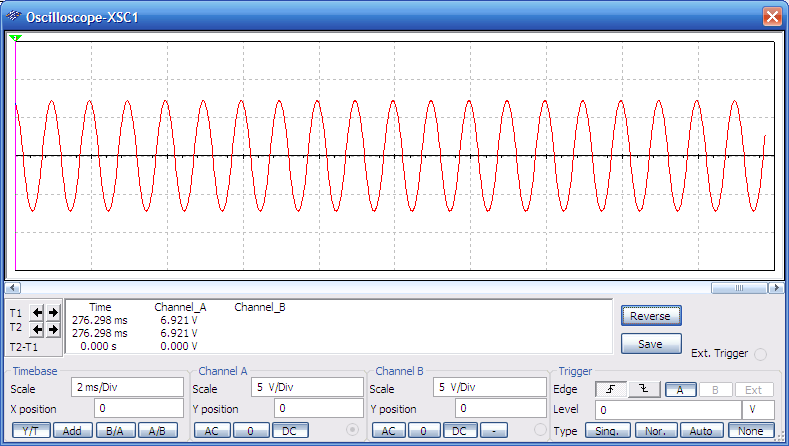
Кнопка Reverse меняет цвет фона.
Кнопка Save сохраняет данные осциллографа в виде таблицы в отдельный файл с расширением *.scp
Чтобы было удобнее анализировать график, нажмите на кнопку Pause simulation:
![]()
Выделенные кнопки T1 и Т2 позволяют вызвать курсоры:
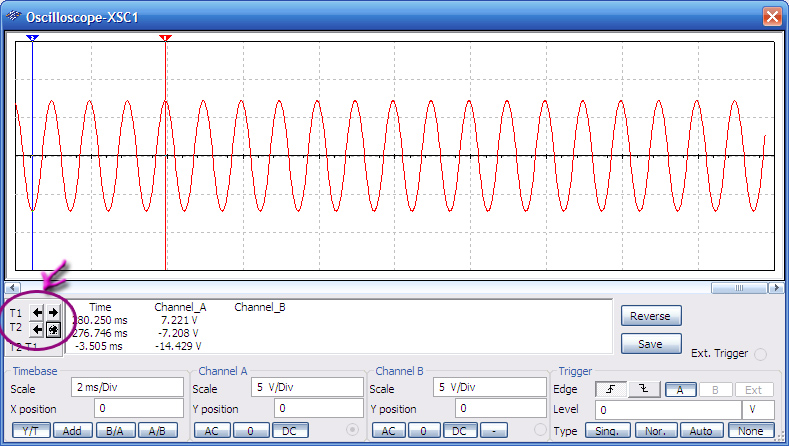
В окне осциллографа также можно увеличивать и уменьшать масштаб, сдвигать графики по осям ординат и абсцисс, с помощью курсоров смотреть параметры в каждой точке графика (здесь - значение напряжения).
В Multisim есть следующие осциллографы:
- 2-х канальный:
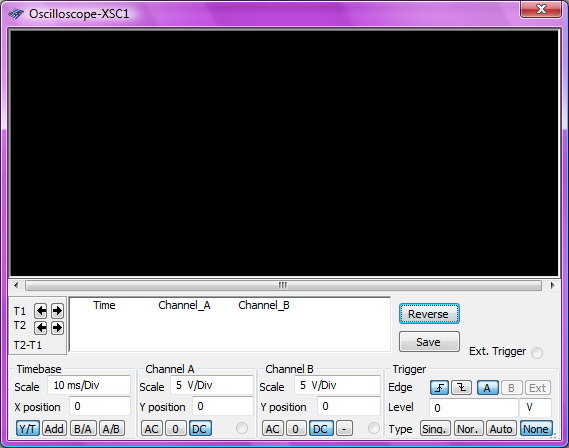
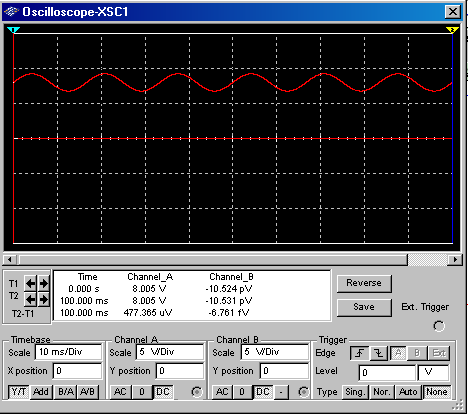
- 4-х канальный:
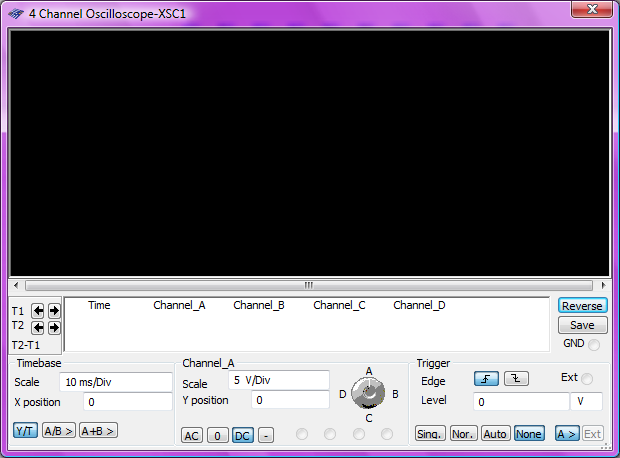
- осциллограф смешанных сигналов Agilent 54622D:
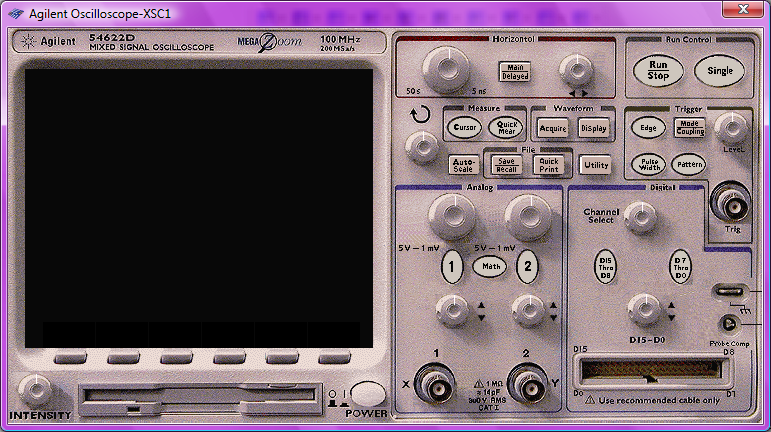
- 4-х канальный цифровой осциллограф с записью Tektronix TDS 2024

Построитель частотных характеристик (Боде Плоттер)
Отображает относительный фазовый или амплитудный отклик входного и выходного сигналов. Это особенно удобно при анализе свойств полосовых фильтров.
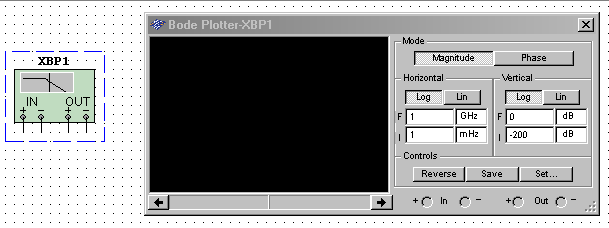
Спектральный анализатор
Спектральный анализатор (spectrum analyzer) служит для измерения амплитуды гармоники с заданной частотой. Также он может измерить мощность сигнала и частотных компонент, определить наличие гармоник в сигнале.
Результаты работы спектрального анализатора отображаются в частотной области, а не временной. Обычно сигнал - это функция времени, для её измерения используется осциллограф. Иногда ожидается синусоидальный сигнал, но он может содержать дополнительные гармоники, в результате, невозможно измерить уровень сигнала. Если же сигнал измеряется спектральным анализатором, получается частотный состав сигнала, то есть определяется амплитуда основной и дополнительных гармоник.
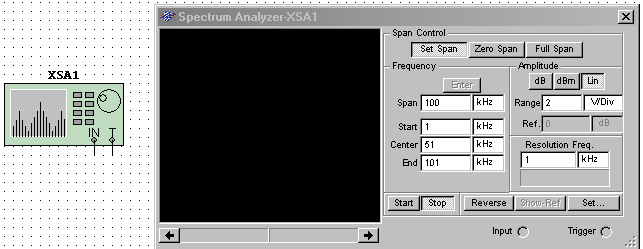
Ваттметр
Прибор предназначен для измерения мощности переменного или постоянного тока и коэффициента мощности.
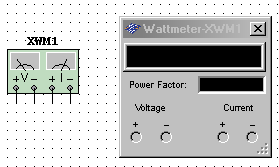
Токовый пробник

Измерительный пробник
Показывают постоянные и переменные напряжения и токи на участке цепи, а также частоту сигнала.
Самый лучший способ построить график для необходимой величины, не содержащий ничего лишнего, - это установить маркер в нужном месте схемы. Тогда во вкладке Output по умолчанию сразу будут стоять только те величины, для измерения которых мы выставили маркеры. На приведенном ниже примере маркер Probe_1 стоит на выходе схемы.
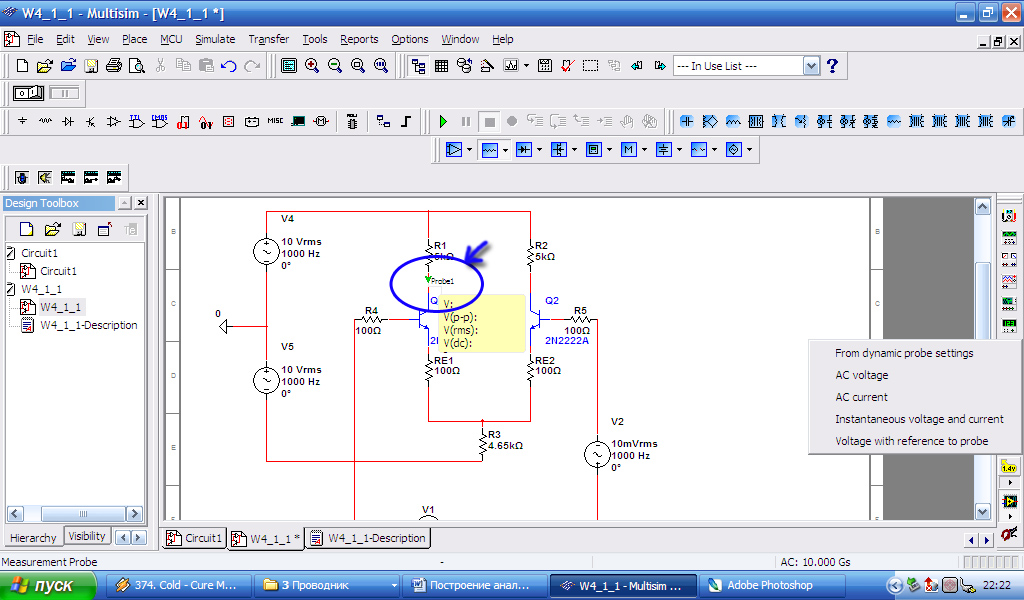
Чтобы поставить маркер, нажимаем на панели Instruments (на экране – справа) на кнопку со стрелкой под значком Measurement Probe:
![]()
В появившемся списке выбираем вид маркера и устанавливаем его на нужном участке своей схемы.
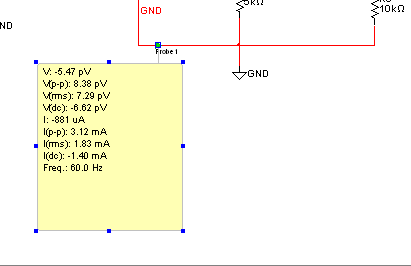
Анализ
В Multisim предусмотрено множество режимов анализа данных эмуляции, от простых до самых сложных, в том числе и вложенных.
Основные виды анализа:
1) DC – анализ цепи на постоянном токе.
Анализ цепей на постоянном токе осуществляется для резистивных схем. Это правило следует напрямую из теории электрических цепей; при анализе на постоянном токе конденсаторы заменяют разрывом, катушки индуктивности – коротким замыканием, нелинейные компоненты, такие как диоды и транзисторы, заменяют их сопротивлением постоянному току в рабочей точке. Анализ цепи на постоянном токе выявляет узловые потенциалы исследуемой схемы.
2) AC – анализ цепи на переменном токе.
Анализ цепей на переменном токе заключается в построении частотных характеристик.
3) Transient – анализ переходных процессов
Анализ переходных процессов в цепях позволяет определить форму выходного сигнала, то есть построить график сигнала как функции времени.
Чтобы начать анализ, выберите пункт меню Simulate\ Analyses и выберите требуемый режим.
Подробнее каждый из них будет рассмотрен далее.
Список всех функций Multisim приведен на рисунке:
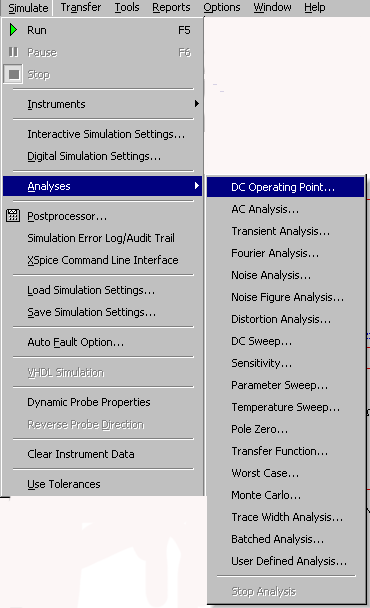
Кроме встроенных функций анализа есть возможность определить свою функцию с помощью команд SPICE.
При подготовке к анализу необходимо настроить его параметры, например, диапазон частот для анализатора переменного тока (AC analysis). Необходимо также выбрать выходные каналы (traces).
Плоттер (Grapher) – основной инструмент просмотра результатов эмуляции. Он открывается из меню View/Grapher и автоматически при работе эмуляции.
Множество настроек плоттера находятся на панели свойств. Например, можно изменять масштабы, диапазоны, заголовки, стили линий осей.
Так выглядит сама панель:

